Как да нулирате речника на клавиатурата на iPhone, за да коригирате неизправности при автоматично коригиране
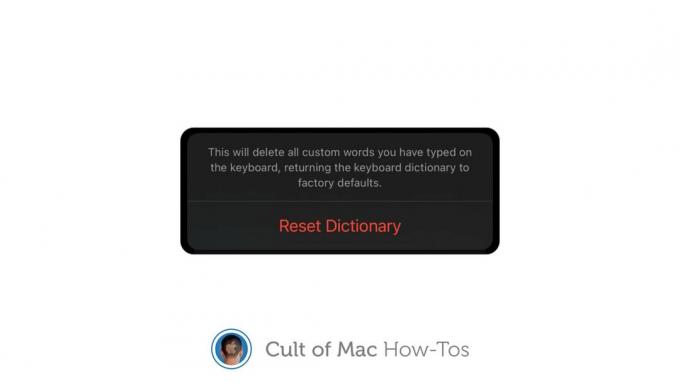
Изображение: Килиан Бел/Култът на Mac
Всички имаме оплаквания и разочарования от автокорекцията на iPhone и iPad, но няма съмнение, че прави писането на сензорен екран бързо и лесно. Освен когато внезапно реши да спре да работи правилно.
Ако сте открили, че автокорекцията внезапно променя думите, които не е необходимо да променя, или предлага други странни проблеми, може да се наложи да нулирате речника на клавиатурата си на iPhone и iPad. Ще ви покажем как.
Бях принуден да възстановя собствения си речник на клавиатурата на iPhone тази седмица, когато автокорекцията внезапно и необяснимо започна да заменя „това“ с „ИТ“. Нямам представа защо, но това ме побърка, затова аз необходимо да се поправи.
Единственият метод за предотвратяване на това беше нулирането на речника на клавиатурата на моя iPhone. Той изтрива всичко, което речникът е научил, за да можете да започнете отначало. И не може да бъде по -просто.
Как да нулирате речника на клавиатурата си на iPhone и iPad
Нулирането на вашия речник на клавиатурата на iPhone и iPad не изисква пълно нулиране на устройството, така че да не загубите нищо (освен речника на клавиатурата). Това е лесно решение за автоматично коригиране на проблеми, но има и своите недостатъци.
Ако сте научили своя iPhone на куп необичайни думи - имена, ругатни и други неща, които не го правят разпознайте извън кутията - ще трябва да ги научите отново, което отнема малко време... и много търпение.
Ако сте добре с това, ето стъпките, които трябва да следвате, за да нулирате речника на клавиатурата си на iPhone и iPad:
- Отвори Настройки приложение.
- Докоснете Общ, след което докоснете Нулиране.
- Изберете Нулиране на речника на клавиатурата.
- Въведете паролата за вашето устройство.
- Докоснете Нулиране за да потвърдите.

Изображение: Килиан Бел/Култът на Mac
Вашият речник на клавиатурата вече е нулиран и всяко странно поведение при автоматично коригиране трябва да бъде елиминирано. Вече можете да продължите да използвате клавиатурата си нормално и тя ще улавя всякакви странни думи, които използвате често с течение на времето.
